Vartotojo sąsaja
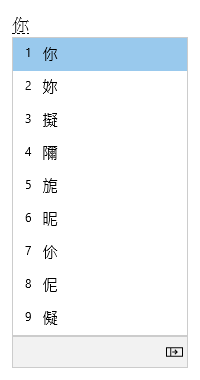
Lange Konvertavimo kandidatas siūlomi kandidatai, kurių brūkštelės atitinka jūsų tekstą.
Bendrosios operacijos
|
Šioje būsenoje |
Paspauskite šį klavišą |
Norėdami |
|---|---|---|
|
Prieš įvesties vietą patenkant į kandidato langą |
Rodyklė žemyn |
Įveskite kandidato langą. |
|
Rodyklė aukštyn |
Pakeiskite į kitą kandidatą neatidarę kandidato lango. |
|
|
Su įvesties vietą kandidato lange |
Rodyklė žemyn |
Perkelti pažymėtą sritį žemyn. |
|
Rodyklė aukštyn |
Perkelti pažymėtą sritį aukštyn. |
|
|
Tarpo klavišas |
Puslapis žemyn. |
|
|
Tabuliavimo klavišas |
Išplėsti iki lentelės rodinio. |
|
|
Rodyklė dešinėn |
Išplėsti iki lentelės rodinio. |
|
|
Skaičius |
Pasirinkite atitinkamą kandidatą. |
|
|
„Enter“ |
Pasirinkite tikslinį kandidatą. |
Kitos funkcijos
-
IME siūlo Bopomofo skaitymą, ką įvedėte paskutiniame kandidato lange.
-
Jei klavišų seka nesutampa su "Bopomofo" deriniais, IME gali automatiškai pakeisti tai, ką įvedate kinų režimu, į raidinius ir skaitinius simbolius. Norėdami naudoti šią funkciją, IME parametruose įjunkite Parinktį Automatiškai keisti klavišų seką kinų režimu į Raidiniai ir skaitiniai simboliai > Bendra.
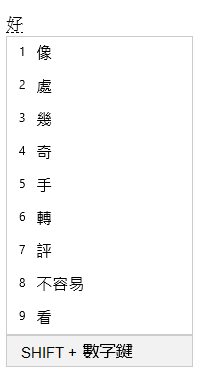
Lange Susieti frazę siūlomi susieti kandidatai, susiję su tuo, ką pasirenkate lange Konvertavimo kandidatas. Galite pasirinkti kandidatą paspausdami Shift + skaičius.
Būtinoji sąlyga Įjunkite Raginimas susieti įvesties simbolių frazesIME parametruose >Bendra.
Bendrosios operacijos
|
Paspauskite šį klavišą |
Norėdami |
|---|---|
|
Tarpo klavišas |
Puslapis žemyn. |
|
Shift + skaičius |
Pasirinkite atitinkamą kandidatą. |
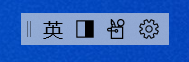
IME palaiko vartotojo sąsają, vadinamą IME įrankių juosta, kuri siūlo alternatyvų būdą greitai iškviesti konkrečias IME funkcijas. IME įrankių juosta yra vartotojo sąsaja, atnaujinta iš kalbos juostos.
Norėdami atidaryti IME įrankių juostą, pranešimų srityje dešiniuoju pelės mygtuku spustelėkite IME režimo piktogramą, tada pasirinkite Rodyti / slėpti IME įrankių juostą.
Spartieji klavišai
IME siūlo klavišus arba klavišų derinius, kad būtų galima naudoti IME funkcijas.
|
Paspauskite šį klavišą |
Norėdami |
|---|---|
|
Shift |
Perjungti anglų ir kinų kalbos režimą. |
|
„Shift“ + tarpo klavišas |
Perjungti simbolių plotį tarp viso pločio ir pusės pločio. |
|
Ctrl + simbolis (pvz., Ctrl + kablelis) |
Įterpkite atitinkamą viso pločio simbolį. Pastaba: Jei simbolis atitinka pamaininį klavišą, prieš paspausdami simbolio klavišą turite paspausti "Shift". (pvz., "Ctrl" + "Shift" + ? norėdami įterpti "?") |
|
Atgalinis (') + simbolio klavišas (pvz., "Backquote" + kablelis) |
Įterpkite atitinkamą viso pločio simbolį. Pastaba: Jei simbolis atitinka pamaininį klavišą, prieš paspausdami simbolio klavišą turite paspausti "Shift". (pvz., "Backquote" + "Shift" + ? norėdami įterpti "?") Galioja kinų režimu. |
|
Ctrl + Alt + kablelis |
Rodyti simbolių klaviatūrą. Galite įterpti simbolį nuolat paspausdami atitinkamą klavišą. Pastaba: Galioja kinų režimu. |
|
Atgalinis (') + U + Unicode + tarpas |
Atitinkamo simbolio įterpimas (pvz., Backquote + U + "4e00" + tarpas, įterpimas "一"). Pastaba: Galioja kinų režimu. |
|
Backquote (') + B + Big5 codepoint |
Įterpti atitinkamą simbolį (pvz., Backquote + B + "A440", kad įterptų "一"). Pastaba: Galioja kinų režimu. |
IME parametrai
IME parametrų radimas Windows 11
-
Pasirinkite Pradžia , tada pasirinkite Parametrai > laikas & kalbos > kalbos & regione.
-
Slinkite žemyn ir pasirinkite vieną iš šių veiksmų:
-
Kinų (tradicinė, Taivanas)
-
Kinų (tradicinė, YAKR Honkongas)
-
Kinų (tradicinė, Makao SAR)
-
-
Pasirinkite Kalbos parinktys.
-
Sekcijoje Klaviatūros pasirinkite "Microsoft Bopomofo".
Pastaba: Jei nematote šios parinkties, galite pasirinkti Įtraukti klaviatūrą ir pasirinkti "Microsoft Bopomofo", kad įtrauktumėte ją į skyrių Klaviatūros .
-
Pasirinkite Klaviatūros parinktys.
Pastaba: Taip pat galite ieškoti "IME parametrai" užduočių juostos ieškos lauke.
IME parametrų radimas Windows 10
-
Pasirinkite Pradžia , tada pasirinkite Parametrai > Laikas & kalba > kalba.
-
Slinkite žemyn ir pasirinkite vieną iš šių veiksmų:
-
Kinų (tradicinė, Taivanas)
-
Kinų (tradicinė, YAKR Honkongas)
-
Kinų (tradicinė, Makao SAR)
-
-
Pasirinkite Parinktys.
-
Slinkite žemyn, pasirinkite " MicrosoftBopomofo", tada pasirinkite Parinktys.
Pastaba: Taip pat galite ieškoti "IME parametrai" užduočių juostoje arba paspauskite Parametrai kontekstiniame meniu (dešiniuoju pelės mygtuku spustelėkite meniu) IME režimo piktogramos pranešimų srityje.
Rakto tinkinimas
Naudodami IME, galite tinkinti klaviatūros išdėstymą IME parametruose ir >užduotį. Jei Windows 11 ir Windows 10 (nuo 2020 m. spalio mėn. naujinimo), IME palaiko šiuos maketus.
-
Standartinis
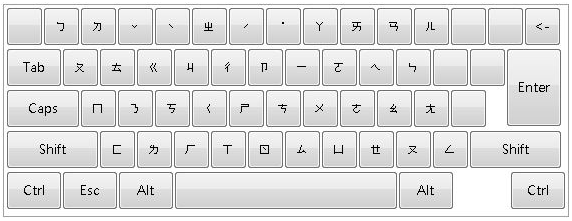
-
HanYu Pinyin Galite naudoti maketą HanYu Pinyin vienu iš šių būdų.
-
Įveskite HanYu Pinyin ir toną. (pvz., įveskite "zhu4yin1", kad gautumėte "注音")
Pastaba: Skaičius nuo 1 iki 5 žymi keturis tonus ir neutralų toną.
-
Įveskite HanYu Pinyin be tonų, tada paspauskite enter arba tarpo klavišą, kad konvertuosite. (pvz., įveskite "zhuyin" ir paspauskite Enter / Space, kad gautumėte "注音")
-
Įveskite HanYu Pinyin ir tarpo klavišą kaip tono pakaitos simbolį, tada paspauskite enter arba tarpo klavišą, kad konvertuosite. (pvz., įveskite "zhu yin" ir paspauskite Enter / Space, kad gautumėte "注音")
-
-
Eten
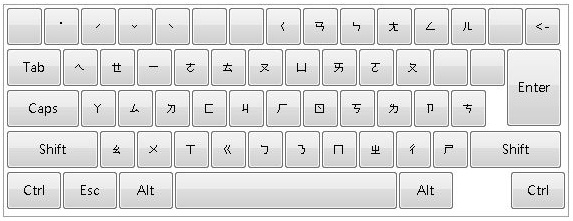
-
Taivanas Pinyin Maketą Taivanas Pinyin galite naudoti vienu iš toliau nurodytų būdų.
-
Įveskite Taivanas Pinyin ir tonas. (pvz., įveskite "jhu4yin1", kad gautumėte "注音")
Pastaba: Skaičius nuo 1 iki 5 žymi keturis tonus ir neutralų toną.
-
Įveskite Taivano pinyin be tonų, tada paspauskite enter arba tarpo klavišą, kad konvertuosite. (pvz., įveskite "jhuyin" ir paspauskite Enter / Space, kad gautumėte "注音")
-
Įveskite Taivanas Pinyin ir tarpas kaip tonas pakaitos simbolį, tada paspauskite Enter arba Tarpo klavišą, kad konvertuosite. (pvz., įveskite "jhu yin" ir paspauskite Enter / Space, kad gautumėte "注音")
-
Kaip pateikti atsiliepimą?
Jei susiduriate su problemomis arba turite pasiūlymų dėl "Microsoft IME", pateikite atsiliepimą per atsiliepimų telkinį. Atsiliepimų telkinį galite atidaryti pranešimų srityje esančiame kontekstiniame meniu (dešiniuoju pelės mygtuku spustelėkite meniu) iš IME režimo piktogramos arba spustelėkite čia. Jūsų atsiliepimai tiesiogiai patenka į mūsų inžinierius, kurie dirba, kad pagerintų IME. Daugiau informacijos apie atsiliepimų teikimo veiksmus žr. Atsiliepimų siuntimas naudojant atsiliepimų telkinio programą.
Suderinamumas
"Microsoft Bopomofo IME" buvo atnaujinta nuo 2020 m. spalio Windows 10 d. naujinimo (2004 m. versija) ir taip pat pasiekiama su Windows 11. IME palaiko suderinamumo parametrą IME parametruose >Bendra. Jei susiduriate su naujos IME problemomis, galite įgalinti ankstesnę IME versiją įjungę Naudoti ankstesnę "Microsoft Bopomofo" versiją. Mes ir toliau tobuliname naują IME, todėl apsvarstykite galimybę pateikti atsiliepimus, kad galėtume pateikti puikių funkcijų.
Vartotojo sąsaja
Lange Konvertavimo kandidatas siūlomi kandidatai, kurių brūkštelės atitinka jūsų tekstą.
Bendrosios operacijos
|
Paspauskite šį klavišą |
Norėdami |
|---|---|
|
Rodyklė žemyn |
Perkelti pažymėtą sritį žemyn. |
|
Rodyklė aukštyn |
Perkelti pažymėtą sritį aukštyn. |
|
Tarpo klavišas |
Puslapis žemyn. |
|
Tabuliavimo klavišas |
Išplėsti iki lentelės rodinio. |
|
Rodyklė dešinėn |
Išplėsti iki lentelės rodinio. |
|
Skaičius |
Pasirinkite atitinkamą kandidatą. |
|
„Enter“ |
Pasirinkite tikslinį kandidatą. |
Lange Susieti frazę siūlomi susieti kandidatai, susiję su jūsų įvestimi. Galite pasirinkti kandidatą paspausdami Shift + skaičius.
Bendrosios operacijos
|
Paspauskite šį klavišą |
Norėdami |
|---|---|
|
Tarpo klavišas |
Puslapis žemyn. |
|
Shift + skaičius |
Pasirinkite atitinkamą kandidatą. |
IME parametrai
IME parametrų radimas Windows 11
-
Pasirinkite Pradžia , tada pasirinkite Parametrai > laikas & kalba > kalbos & regionas.
-
Slinkite žemyn ir pasirinkite vieną iš šių veiksmų:
-
Kinų (tradicinė, Taivanas)
-
Kinų (tradicinė, YAKR Honkongas)
-
Kinų (tradicinė, Makao SAR)
-
-
Pasirinkite Kalbos parinktys.
-
Sekcijoje Klaviatūros pasirinkite vieną iš šių parinkčių:
-
Microsoft ChangJie
-
Microsoft Quick
Pastaba: Jei nematote šių parinkčių, galite pasirinkti Įtraukti klaviatūrą ir pasirinkti norimą įtraukti į skyrių Klaviatūros .
-
-
Pasirinkite Klaviatūros parinktys.
Pastaba: Taip pat galite ieškoti "IME parametrai" užduočių juostos ieškos lauke.
IME parametrų radimas Windows 10
-
Pasirinkite Pradžia , tada pasirinkite Parametrai > Laikas & kalba > kalba.
-
Slinkite žemyn ir pasirinkite vieną iš šių veiksmų:
-
Kinų (tradicinė, Taivanas)
-
Kinų (tradicinė, YAKR Honkongas)
-
Kinų (tradicinė, Makao SAR)
-
-
Pasirinkite Parinktys.
-
Slinkite žemyn, pasirinkite "Microsoft ChangJie" arba "Microsoft Quick", tada pasirinkite Parinktys.
Pastaba: Taip pat galite ieškoti "IME parametrai" užduočių juostoje arba paspauskite Parametrai kontekstiniame meniu (dešiniuoju pelės mygtuku spustelėkite meniu) IME režimo piktogramos pranešimų srityje.
Kaip pateikti atsiliepimą?
Jei susiduriate su problemomis arba turite pasiūlymų dėl "Microsoft IME", pateikite atsiliepimą per atsiliepimų telkinį. Atsiliepimų telkinį galite atidaryti pranešimų srityje esančiame kontekstiniame meniu (dešiniuoju pelės mygtuku spustelėkite meniu) iš IME režimo piktogramos arba spustelėkite čia. Jūsų atsiliepimai tiesiogiai patenka į mūsų inžinierius, kurie dirba, kad pagerintų IME. Daugiau informacijos apie atsiliepimų teikimo veiksmus žr. Atsiliepimų siuntimas naudojant atsiliepimų telkinio programą.
Suderinamumas
"Microsoft ChangJie IME" ir "Quick IME" buvo atnaujintos nuo 2020 m. spalio Windows 10 d. naujinimo (2004 m. versija) ir taip pat galima naudoti su Windows 11. IME palaiko suderinamumo parametrą IME parametruose >Bendra. Jei susiduriate su naujos IME problemomis, galite įgalinti ankstesnę IME versiją įjungę Naudoti ankstesnę "Microsoft ChangJie" versiją arba Naudoti ankstesnę "Microsoft Quick" versiją. Mes ir toliau tobuliname naują IME, todėl taip pat apsvarstykite galimybę pateikti atsiliepimą, kad galėtume jums suteikti puikias įvesties galimybes.










